
Dalam sistem pengendalian Win10, alat tangkapan skrin terbina dalam sangat mudah, tetapi bagi sesetengah pengguna, mereka mungkin lebih suka menggunakan alat tangkapan skrin pihak ketiga. Jika anda salah seorang daripada mereka, maka anda mungkin tertanya-tanya bagaimana untuk memadam sepenuhnya atau menyahpasang alat tangkapan skrin yang disertakan dengan Win10. Dalam artikel ini, editor PHP Xigua akan memperkenalkan anda kepada kaedah yang mudah dan berkesan untuk menyelesaikan tugasan ini. Jangan risau, kami akan memberi anda jawapan langkah demi langkah supaya anda boleh menyahpasang alat terbina dalam ini dengan mudah supaya anda boleh memilih untuk menggunakan alat snipping lain untuk memenuhi keperluan anda.
Bagaimana untuk memadam atau menyahpasang sepenuhnya alat tangkapan skrin yang disertakan dengan win10?

Kaedah 1. Sistem ini mempunyai fungsi nyahpasang sendiri
1 Pertama, gunakan kombinasi kekunci pintasan "Win+R" pada papan kekunci untuk membuka tetingkap jalankan.
2 Selepas membuka tetingkap, masukkan arahan "kawalan" dan klik OK untuk membuka panel kawalan.
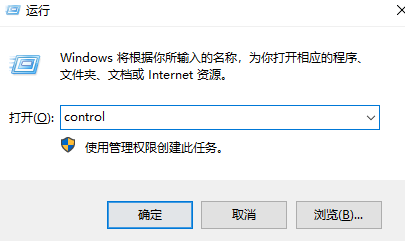
3. Cari "Program" dan klik "Nyahpasang Program" di bawah program.
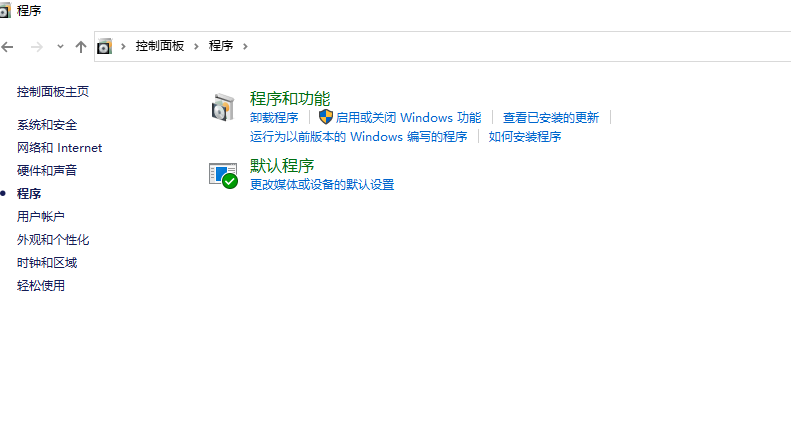
4. Selepas masuk, cari program perisian yang perlu anda nyahpasang, dan klik kanan "Nyahpasang/Tukar".
5 Kemudian gunakan kombinasi kekunci "Win+R" untuk membuka tetingkap jalankan, masukkan arahan "regedit" dan klik OK untuk masuk.
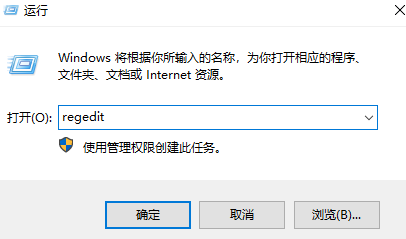
6. Klik "Edit" di sudut kiri atas, klik "Cari" atau terus gunakan kekunci pintasan "Ctrl+F" untuk membuka fungsi carian.
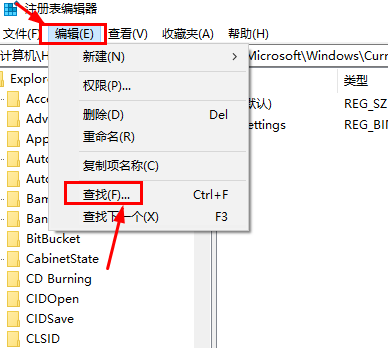
7. Masukkan nama perisian yang ingin anda nyahpasang dalam kotak input dan klik "Cari Seterusnya".
8 Sistem akan mencari untuk tempoh masa.
9 Klik kanan item yang anda temui dan pilih "Padam".
10 Kemudian terus tekan F3 pada papan kekunci untuk mencari item seterusnya, dan padamkannya dengan cara yang sama.
Kaedah 2: Nyahpasang perisian pihak ketiga
1 Kami juga boleh menggunakan perisian pihak ketiga 360 Security Guard untuk menyahpasang perisian Pertama, klik dua kali untuk membuka 360 Security Guard.
2 Kemudian cari "Pengurus Perisian" di atas 360 Security Guard dan klik untuk masuk.
3 Selepas dibuka, cari "Nyahpasang" di bahagian atas dan klik untuk masuk.
4 Kemudian cari perisian yang ingin anda nyahpasang dan klik "One-click Uninstall" untuk menyahpasang sepenuhnya dan bersih perisian yang tidak digunakan pada komputer win10 anda.
5 Selepas itu, kita boleh klik fungsi "Pembersihan Komputer" untuk mengosongkan maklumat pendaftaran selepas menyahpasang program untuk memastikan tiada baki.
Atas ialah kandungan terperinci Bagaimana untuk memadam atau menyahpasang sepenuhnya alat tangkapan skrin yang disertakan dengan win10?. Untuk maklumat lanjut, sila ikut artikel berkaitan lain di laman web China PHP!
 suis bluetooth win10 tiada
suis bluetooth win10 tiada
 Mengapakah semua ikon di penjuru kanan sebelah bawah win10 muncul?
Mengapakah semua ikon di penjuru kanan sebelah bawah win10 muncul?
 Perbezaan antara tidur win10 dan hibernasi
Perbezaan antara tidur win10 dan hibernasi
 Win10 menjeda kemas kini
Win10 menjeda kemas kini
 Perkara yang perlu dilakukan jika suis Bluetooth tiada dalam Windows 10
Perkara yang perlu dilakukan jika suis Bluetooth tiada dalam Windows 10
 win10 menyambung ke pencetak kongsi
win10 menyambung ke pencetak kongsi
 Bersihkan sampah dalam win10
Bersihkan sampah dalam win10
 Bagaimana untuk berkongsi pencetak dalam win10
Bagaimana untuk berkongsi pencetak dalam win10




